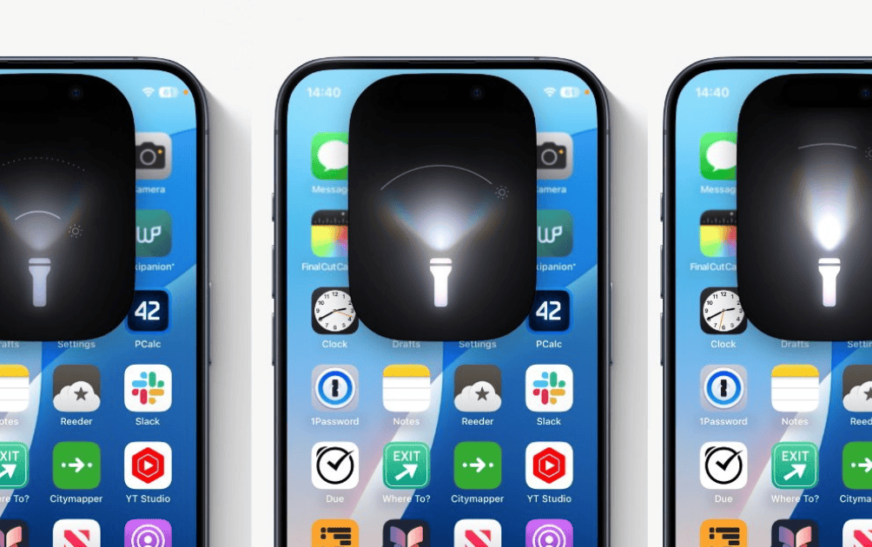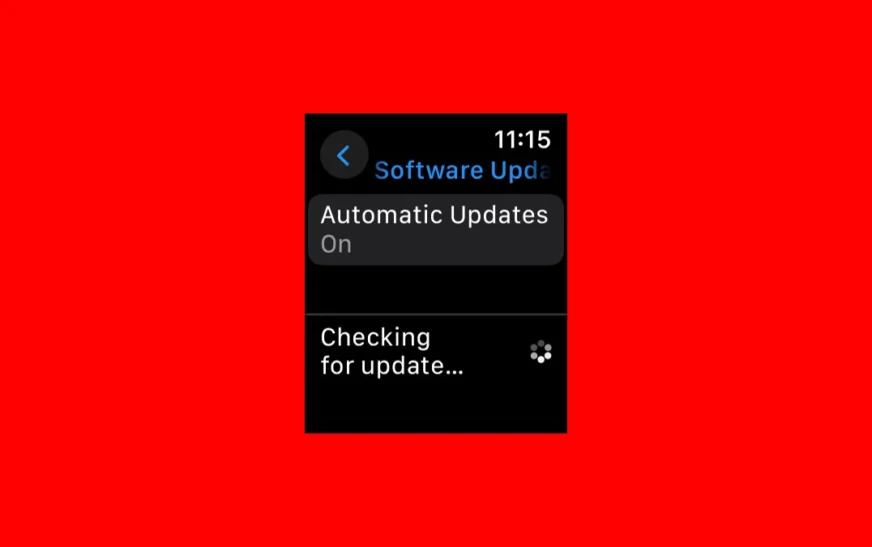La lampe de poche de mon iPhone est ma meilleure amie lorsque je dois marcher dans les couloirs sombres du dortoir la nuit. Ainsi, lorsque iOS 18 est sorti avec une refonte complète de la fonctionnalité de lampe de poche, j’étais très impatient de l’essayer. Cependant, au lieu d’améliorer la fonctionnalité, iOS 18 a introduit un problème qui a empêché la lampe de poche de l’iPhone de fonctionner complètement. Heureusement, mon expertise technique s’est révélée et j’ai pu sortir mon meilleur ami du coma. Voici tout ce que j’ai essayé pour faire fonctionner à nouveau la lampe de poche de mon iPhone.
Comment réparer la lampe de poche de l’iPhone ne fonctionne pas après la mise à jour iOS 18
1. Vérifiez les obstructions
La première chose à faire est de vérifier si quelque chose bloque votre appareil photo et votre lampe de poche. Retirez tout étui, protecteur d’appareil photo ou accessoire recouvrant l’arrière pour vous assurer que la lampe de poche est découverte.
2. Redémarrez votre iPhone
J’ai constaté qu’un simple redémarrage peut souvent résoudre des problèmes logiciels mineurs à l’origine du problème de lampe de poche dans iOS 18. Le redémarrage de votre iPhone actualise le système sans affecter aucune de vos données. Voici comment procéder :
Temps nécessaire : 1 minute
- Appuyez et maintenez le Pouvoir et Baisser/augmenter le volume boutons simultanément pendant quelques secondes jusqu’à ce que l’écran de mise hors tension apparaisse.
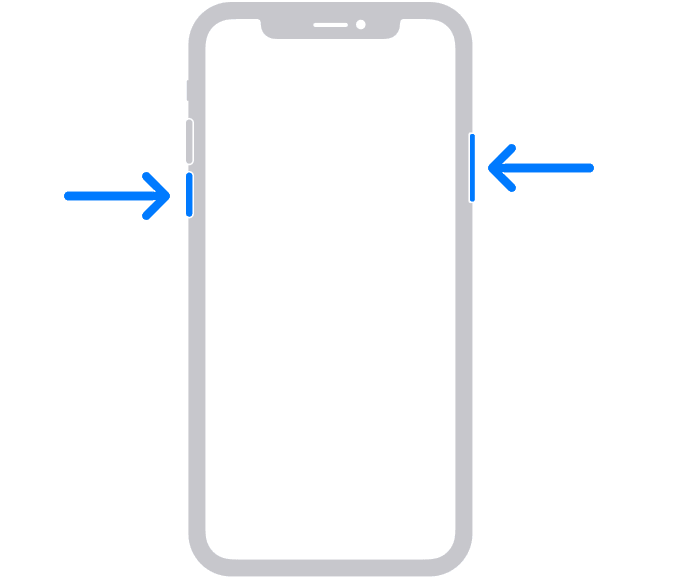
- Faites glisser le Faites glisser pour éteindre bouton à droite pour éteindre votre téléphone. Attendez quelques secondes.
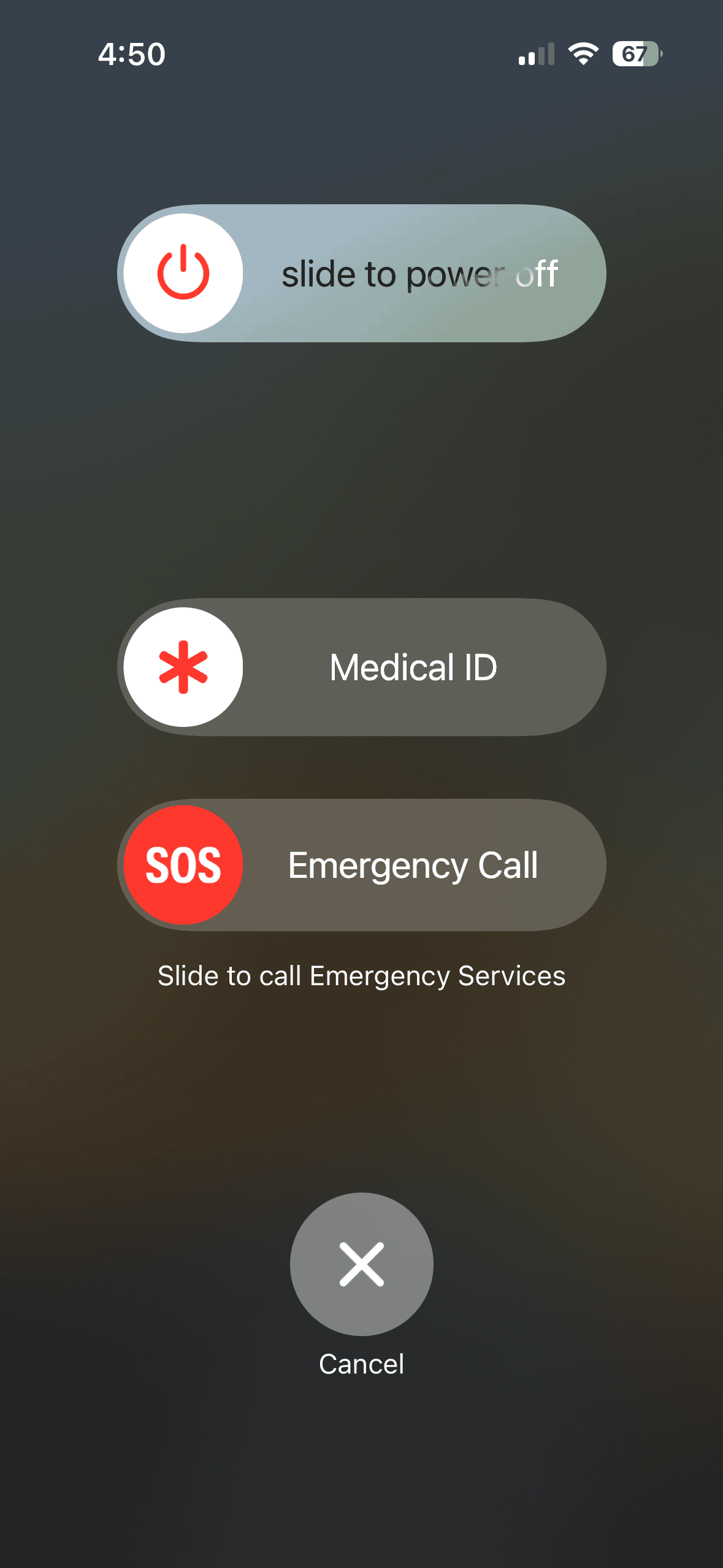
- Appuyez et maintenez le Pouvoir bouton jusqu’à ce que logo pomme apparaît à l’écran.
3. Éteignez la caméra
Les processus de caméra en arrière-plan peuvent parfois interférer avec la lampe de poche, surtout si vous avez récemment pris des photos avec le flash de votre appareil photo activé. Lorsque cela se produit, la simple fermeture de l’application Appareil photo et de tous les processus associés résout généralement le problème. Voici comment éteindre la caméra :
- Faites glisser votre doigt depuis le bas de l’écran pour afficher le Carrousel d’applications.
- Faites glisser votre doigt vers le haut sur l’application Appareil photo si elle est ouverte.
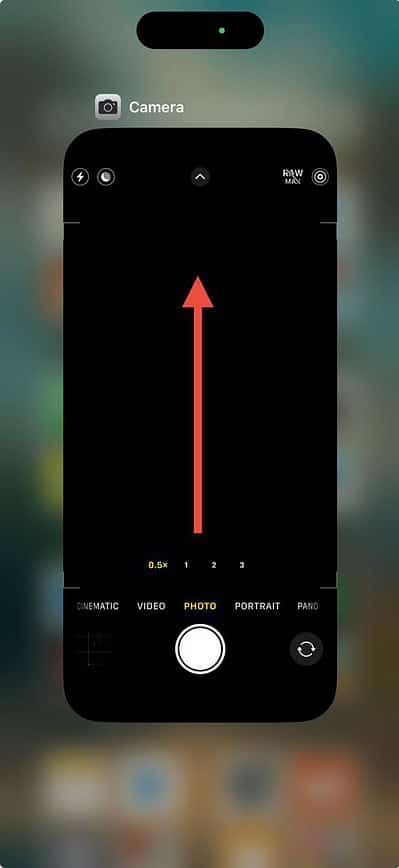
4. Vérifiez le niveau de votre batterie
Lorsque la batterie de votre iPhone devient faible, iOS désactive parfois des fonctionnalités telles que la lampe de poche pour économiser de l’énergie. Étant donné que la mise à jour iOS 18 peut nécessiter beaucoup de ressources, votre iPhone devra peut-être être rechargé avant que la lampe de poche ne fonctionne à nouveau. Assurez-vous de garder votre batterie chargée afin de pouvoir utiliser toutes les fonctionnalités sans aucun problème. Si vous rencontrez des problèmes de batterie après la mise à jour, consultez notre guide sur la façon de réparer iOS 18 qui décharge votre batterie.
5. Refroidissez votre iPhone
Parfois, lorsque votre iPhone surchauffe, la lampe de poche ne s’allume pas. Au début, je pensais qu’il s’agissait peut-être d’un problème matériel, mais il s’avère qu’il ne s’agit que d’une fonction de protection. Lorsque le téléphone devient trop chaud, la lampe de poche s’éteint automatiquement jusqu’à ce qu’elle refroidisse.
Lorsque cela se produit, arrêtez d’utiliser votre téléphone et placez-le dans un endroit frais et sec, à l’abri de la lumière directe du soleil. Laissez la température baisser naturellement avant de réessayer la lampe de poche.
6. Désactivez le mode faible consommation
Lorsque vous activez le mode Faible consommation, il désactive les fonctionnalités, les applications et les activités en arrière-plan gourmandes en énergie pour économiser la batterie. Parfois, cependant, la lampe de poche de l’iPhone ne fonctionne pas, probablement à cause d’un problème avec ce mode. Pour résoudre ce problème, désactivez simplement le mode Faible consommation :
- Ouvrez le Application Paramètrespuis touchez Batterie.
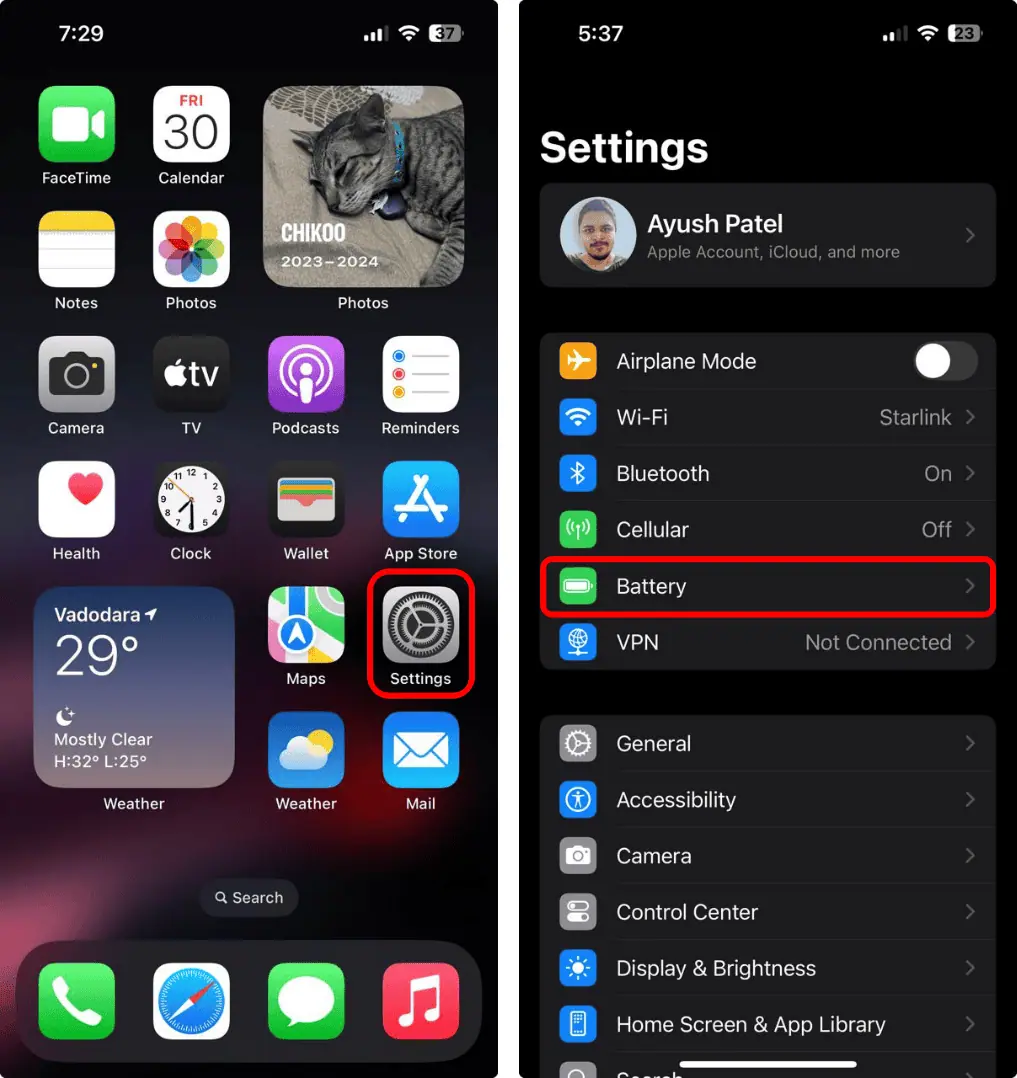
- Désactivez la bascule pour Mode faible consommation.
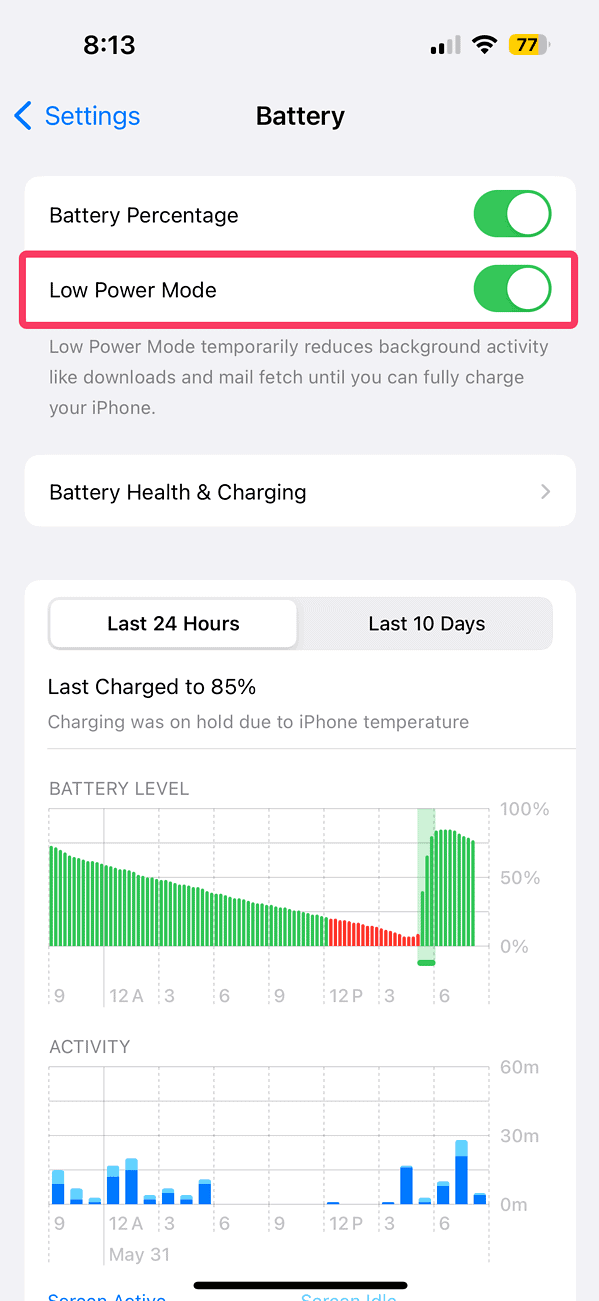
7. Mettre fin aux appels vidéo
Pendant que vous participez à un appel vidéo, l’option de lampe de poche dans le centre de contrôle est grisée. Les iPhones ne vous permettent pas d’utiliser la lampe de poche pendant un appel FaceTime ou vidéo, alors assurez-vous de mettre fin à tout appel avant d’essayer d’allumer la lampe de poche.
Si vous n’êtes en communication en ce moment mais que vous avez récemment appelé quelqu’un par Facetime ou par vidéo, il est probable que votre téléphone soit bloqué dans un problème où il pense que vous êtes toujours d’appel. Pour le ramener à la raison, forcez la fermeture de l’application que vous utilisiez pour passer un appel vidéo dans App Switcher.
8. Quittez les applications exécutées en arrière-plan
Forcez la fermeture de toutes les applications qui utilisent l’appareil photo de votre téléphone, comme Snapchat, Facetime, WhatsApp ou Instagram, pour vous assurer que votre téléphone ne présente pas de problèmes.
- Faites glisser votre doigt depuis le bas de l’écran pour afficher le Carrousel d’applications.
- Faites glisser votre doigt vers le haut sur les applications que vous n’utilisez pas une par une pour les fermer.
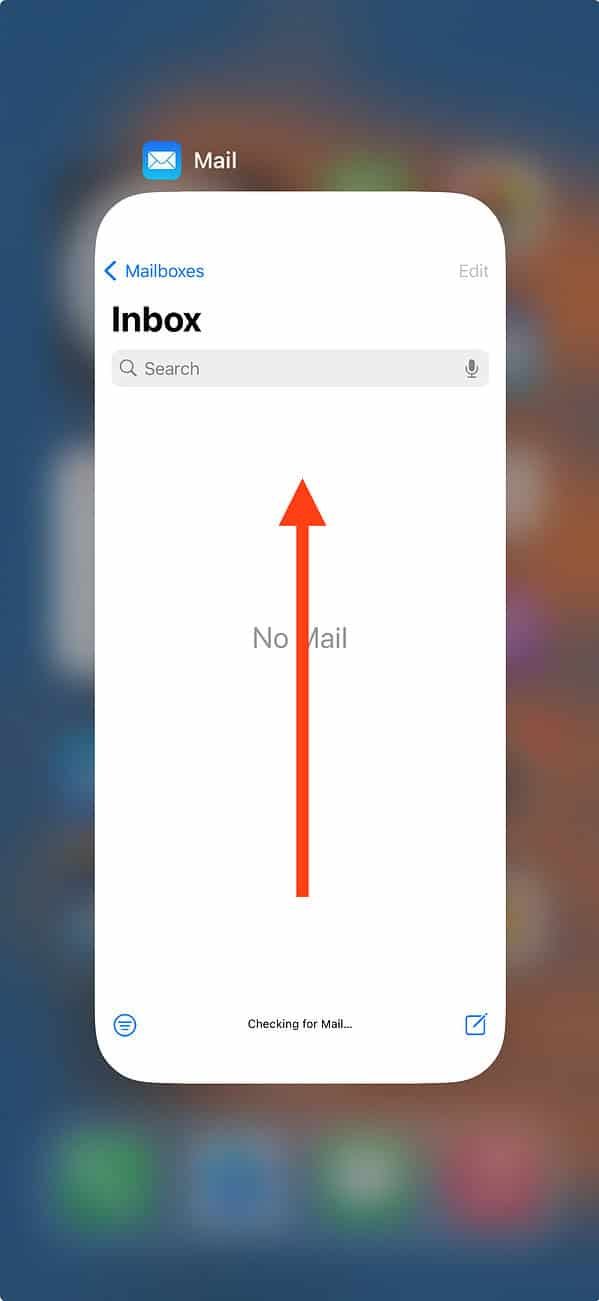
- Appuyez n’importe où sur l’écran à côté du Carrousel d’applications pour le fermer.
9. Vérifiez le flash LED pour les alertes
L’iPhone dispose d’une fonctionnalité qui fait clignoter le flash LED situé à côté de l’objectif de l’appareil photo chaque fois que vous recevez une notification, ce qui est très utile si vous manquez l’alerte sonore. La désactivation puis la réactivation de cette fonctionnalité peuvent parfois résoudre les problèmes de la lampe de poche. Même si cela ne fonctionne pas pour tout le monde, cela ne prend que quelques secondes pour essayer, alors pourquoi ne pas essayer ?
- Aller à Paramètres.
- Robinet Accessibilité > Audio et visuel.
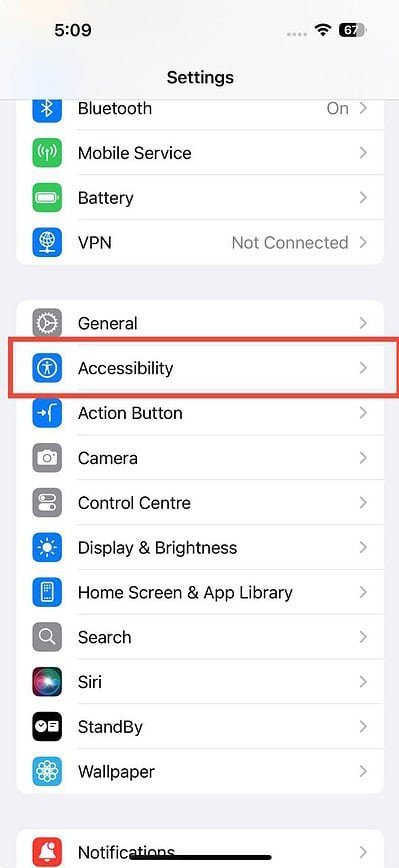
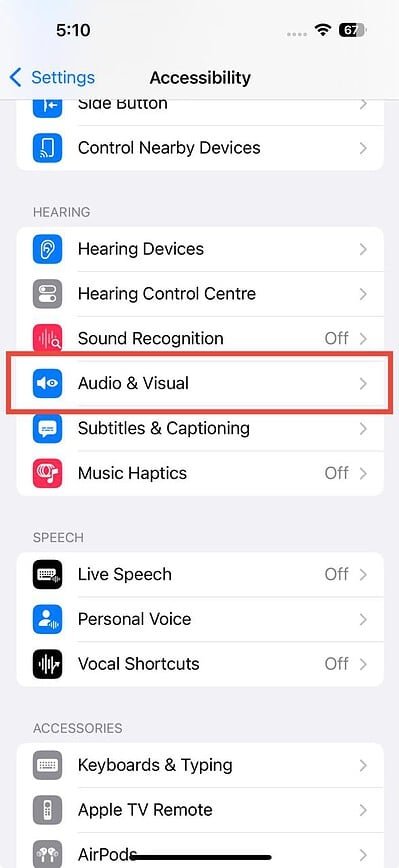
- Robinet Flash LED pour les alertes et appuyez sur le Flash LED pour les alertes pour l’éteindre. Appuyez pour le réactiver.
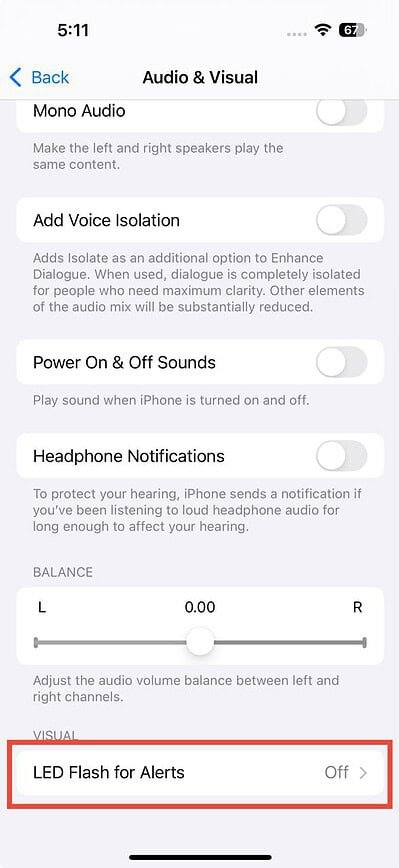
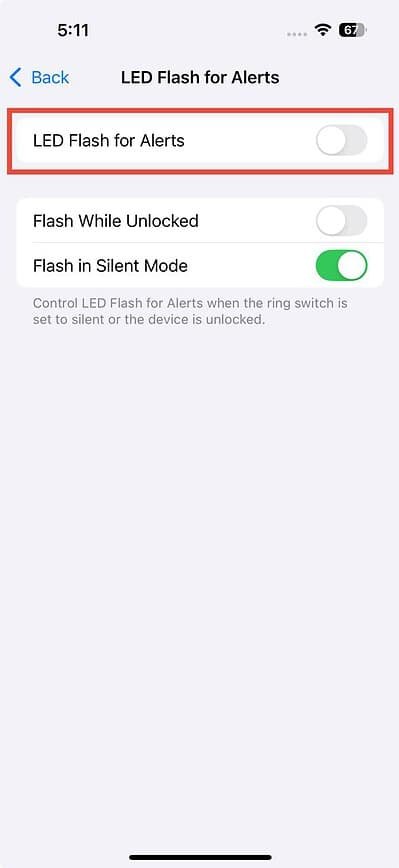
10. Testez le flash dans l’application Appareil photo
Une solution rapide au problème de fonctionnement de la lampe de poche de l’iPhone consiste à activer le flash via l’application Appareil photo et à ajuster les paramètres. Vous pouvez également essayer de prendre une photo avec le flash activé pour vérifier si la lumière LED fonctionne correctement.
D’après mon expérience, il est préférable de laisser le flash activé ou désactivé, selon vos besoins, au lieu d’utiliser la fonction Auto. Le mode Auto s’adapte à votre environnement et peut parfois empêcher la lampe de poche de s’allumer. Pour ajuster les paramètres du Flash :
- Ouvrez le Application appareil photo sur votre iPhone.
- Faites glisser votre doigt vers le haut pour afficher le bac d’options.
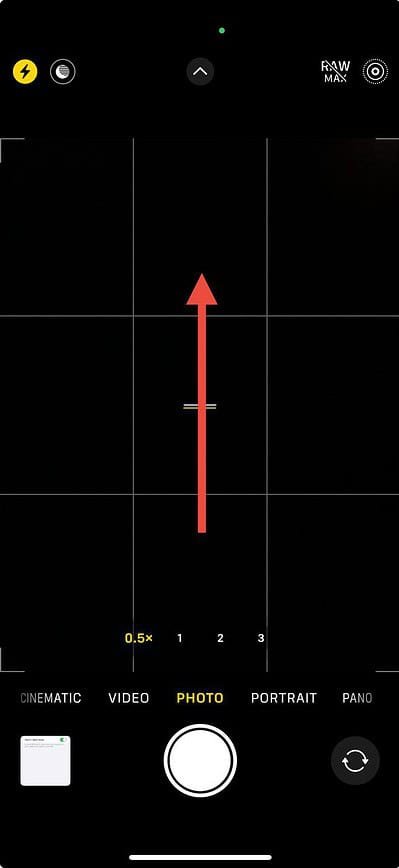
- Appuyez sur le Icône Flashpuis sélectionnez soit Sur ou Désactivé.
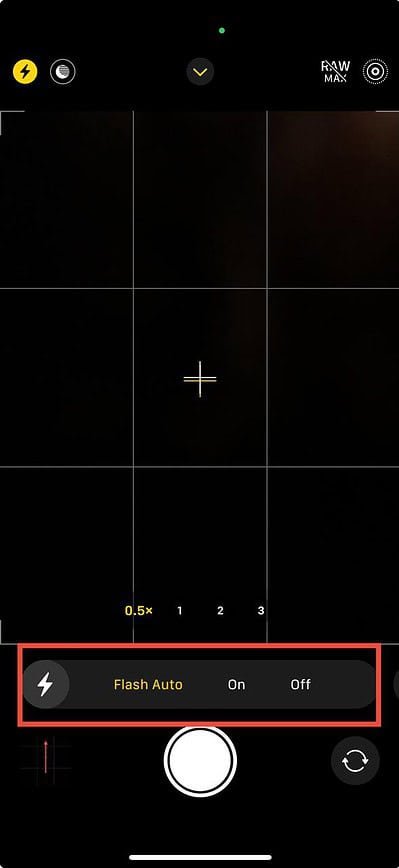
11. Apportez votre iPhone chez un Apple Genius
Si vous avez essayé toutes les méthodes ci-dessus et que la lampe de poche de votre iPhone ne s’allume toujours pas, il s’agit probablement d’un problème matériel. Il est peut-être temps de contacter Assistance Apple ou visitez un Genius Bar près de chez vous. Si vous avez acheté votre appareil au cours des 90 derniers jours, vous bénéficierez d’une assistance gratuite et gratuite. Si vous disposez d’AppleCare+ ou d’un autre plan d’assurance, vous pouvez faire réparer votre appareil en payant simplement les frais de service ou la franchise.